IE浏览器出现Automation错误怎么办?IE浏览器出现Automation错误的解决方法
IE浏览器出现Automation错误怎么办?在我们使用IE浏览器的过程中经常出现各种各样的错误,如Automation错误,那么IE浏览器出现Automation错误该怎么办呢?下面就随小编一起来学习一下IE浏览器出现Automation错误的解决方法的解决方法吧
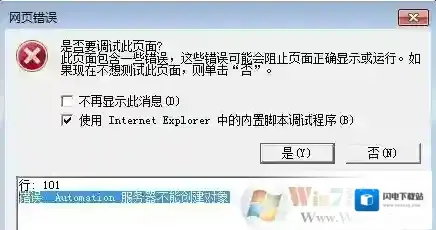
Windows7浏览器
报错图IE浏览器出现Automation错误的解决方法:1、打开IE浏览器,鼠标点击“工具”菜单,打开“Internet 选项”。
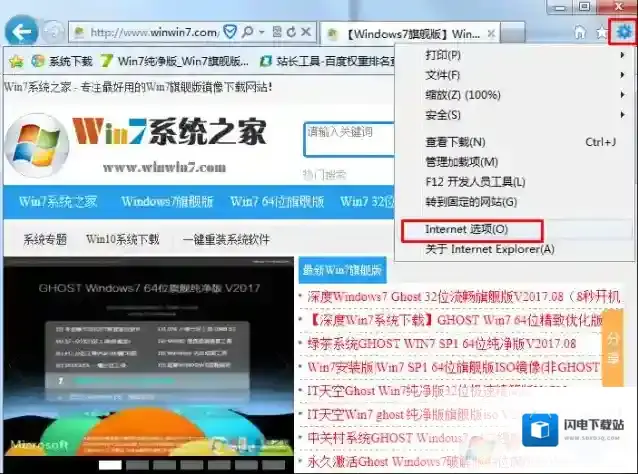
Windows7解决方法
IE浏览器出现Automation错误的解决方法图一2、在弹出的对话中,在选择区域中有四个选项,分别为“Internet”、“本地Intranet”、“受信任的站点”和“受限制的站点”。在此我们选择“Internet”区域,选择后我们可以看到窗口下方有个名称为“自定义级别”的按钮,选择点击改按钮,开始对该区域的安全级别进行设置。
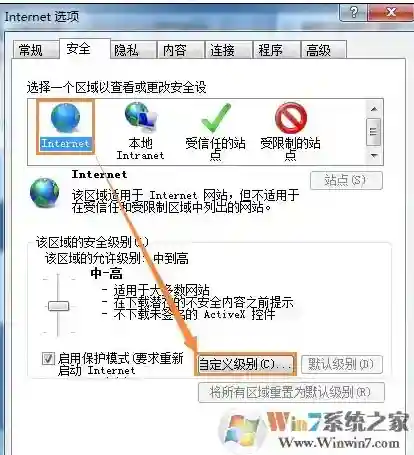
Windows7错误
IE浏览器出现Automation错误的解决方法图二3、点击“自定义级别”按钮后,系统弹出一个安全设置对话框(这里包含浏览器所有的安全设置相关的选项)。
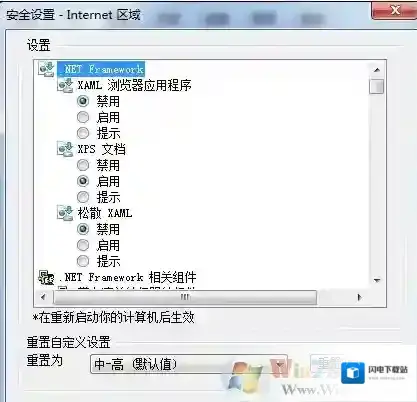
Windows7安全设置
IE浏览器出现Automation错误的解决方法图三4、在打开的安全设置对话中,在设置内容里面,我们找到如下图所示的安全设置选项,将这些选项的设置都改为“启用”状态。
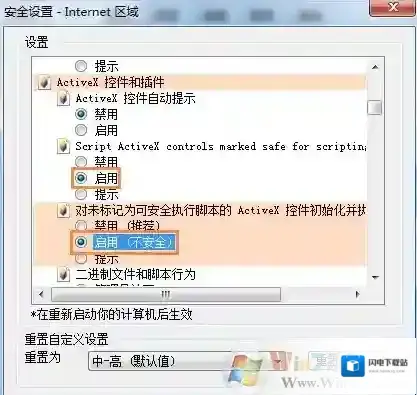
Windows7选项
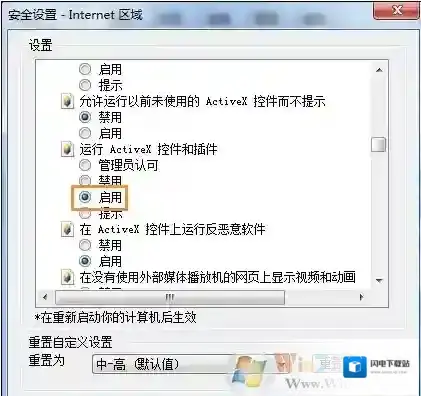
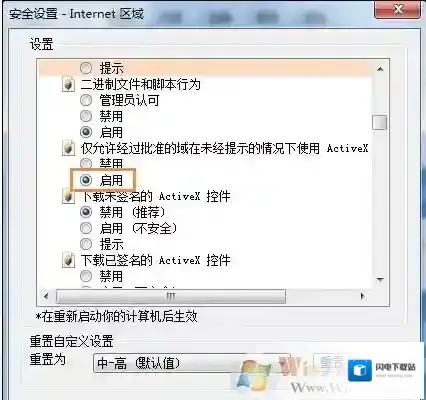
IE浏览器出现Automation错误的解决方法图四5、要启用的内容选择完成后,我们需要进行安全设置内容的保存,点击“确定”按钮。点击按钮后,系统会有个当前设置可能会存在风险是否要进行修改的确认提示,我们直接点击确定修改即可。
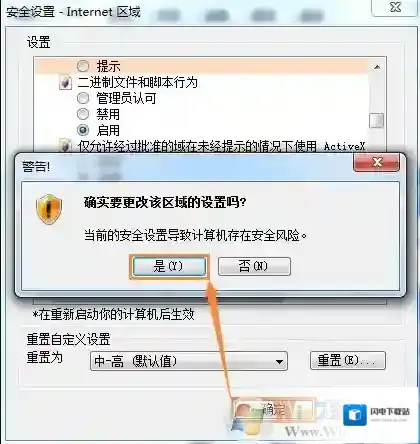
IE浏览器出现Automation错误的解决方法图五6、以上设置完成后,然后再在“Internet选项”对话中点击“确定”按钮,这样我们就完成了浏览器安全设置的更改。
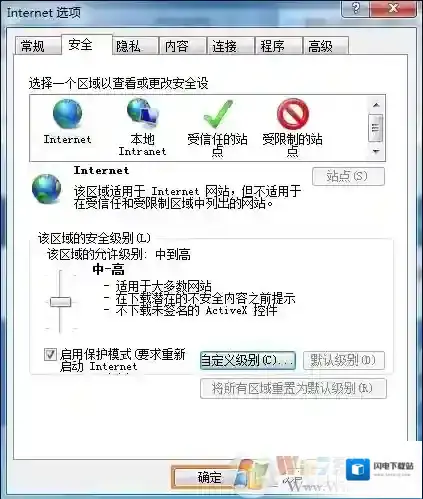
IE浏览器出现Automation错误的解决方法图六7、更改完成后,重启浏览器,然后再进行相应的网站或系统的操作就可了。总结:IE浏览器出现Automation错误的解决方法,如有出现以上问题的用户不妨参照小编的方法解决,希望对大家有帮助
Windows7软件相关内容
-
win7网页打开网慢怎么办
win7网页打开网慢怎么办?为什么在win7系统中使用浏览器打开网页的速度会慢呢?出现这样的现象一般是由于某些网页中存在过多的广告和插件导致的,但如果打开全部网页都速度慢的话则可能是和网速或者浏览器存在故障有关。针对网页打开网慢的的问题在本文中win...2025-09-26 -

-

-
怎么更改默认浏览器?修改默认浏览器详细图文教程!
默认浏览器指的是大家在QQ、旺旺、或是其它软件上点击网址链接时自动打开的浏览器,一般大家都会在电脑上安装两个以上浏览器,这时指定某一个常用的为默认浏览器,使用起来也会比较方便,不过默认浏览器是各品牌浏览器的必争之地,很多时候都会无缘无故的被改了,下面...2025-09-26 -

-
电脑无法显示本地连接一直在获取网络地址的解决方法
因为家庭电子设备越来越多,所以很多家庭都普及了家庭局域网不过也有用户会遇到这么情况“网络连接会一直显示““正在获取网络地址””这时该怎么去解决呢?下面,小编就来跟大家介绍本地连接一直在获取网络地址的解决方法。本地连接一直在获取网络地址的解决方法:1、...2025-09-26 -

-

-
Win7查看基本网络信息未知网络感叹号解决方法
最近有用户反馈右下角的网络图标有一个感叹号,不过上网又是能上的,打开网络和共享中心查看网络信息提示未知,那么如何解决呢?故障图如下: Windows7点击 解决方法:1.按下WIN+R,然后输入 dcomcnfg 回车; Windows7网络信息 2...2025-09-26 -
电脑无故出现蓝屏computerzloc.sys怎么解决?蓝屏computerzloc.sys解决方法
最近有用户反馈电脑经常无故出现蓝屏问题,上面有提示一个文件computerzloc.sys,那么这个问题如何解决呢?下面小编分享下解决方法,亲测可用。 Windows7鲁大师 互联网配图 computerzloc.sys是鲁大师中的一个程序,大家可以...2025-10-01

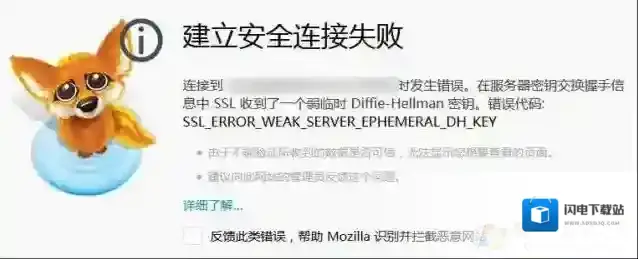
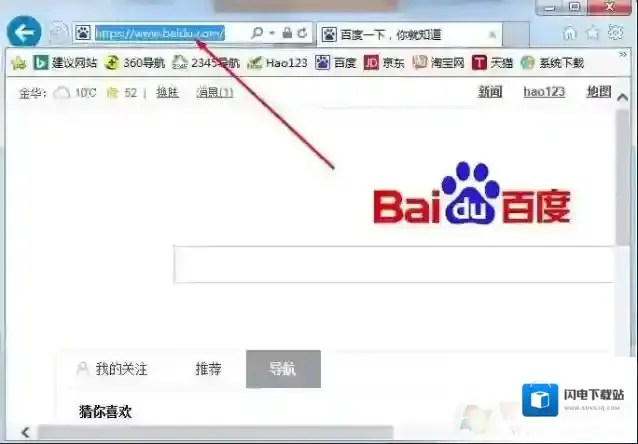

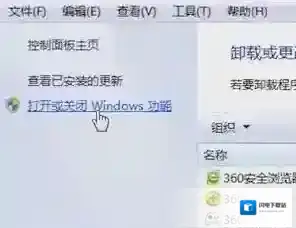
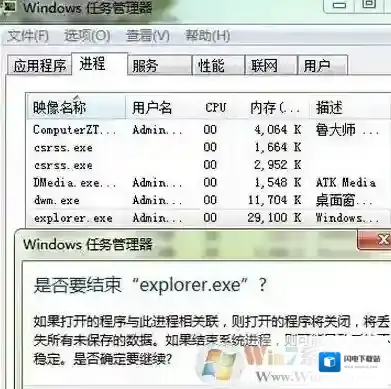
发表回复
评论列表 ( 0条)